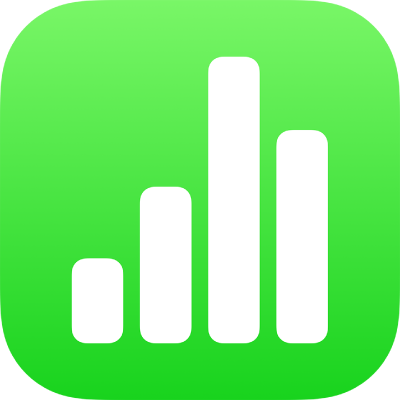
iPhone’daki Numbers’da metin ve sayı girme
Bir tabloya birkaç şekilde içerik ekleyebilirsiniz. Standart klavyeyi veya bazı veri ve denetimlere yönelik özel klavyeleri kullanarak içeriği hücrelere doğrudan yazabilirsiniz. Ayrıca, başka bir yerden içerik kopyalayıp yapıştırabilir veya Numbers'ın otomatik doldur özelliğiyle modelleri sizin yerinize tamamlamasına izin verebilirsiniz.
Not: Tabloyu değiştiremiyorsanız kilitli olmadığından emin olun. Tabloyu seçin, Kilidi Aç’a dokunun (Kilidi Aç’ı görmüyorsanız tablo kilitli değildir).
İçeriği hücrelere yazma
Hücreye dokunun ve içeriği girmeye başlayın.
Klavye açık değilse ekranın en alt kısmındaki
 simgesine dokunun.
simgesine dokunun.Farklı bir klavyeye geçiş yapmak için, klavyenin en üstündeki düğmelerden birine dokunun (düğmeleri görmüyorsanız,
 simgesine dokunun).
simgesine dokunun).Sayısal klavye:
 simgesine dokunun.
simgesine dokunun.Sayılar, para birimi değerleri ve kesirler (1 1/3 gibi) girmek, bir hücreye yıldız derecelendirmesi veya onay kutusu eklemek ve bir tarih veya saat girmek (31/12 veya 14:15 gibi) için bu klavyeyi kullanabilirsiniz.
Metin klavyesi:
 simgesine dokunun.
simgesine dokunun.Sözcükler, sayılar, tarihler vs. yazabilirsiniz. Yazdıklarınız, verilerin nasıl yorumlanacağını ve hesaplamalarda kullanılacağını belirler. Örneğin, para birimi içeren sayılarınız parasal değerler, yüzde sembolü (%) içeren sayılarınız ise 100'ün kesirleri olarak yorumlanacaktır. Veri biçimleri hakkında bilgi için Tarihleri, para birimlerini ve daha fazlasını biçimleme konusuna bakın.
Tarih ve saat klavyesi:
 simgesine dokunun.
simgesine dokunun.Süre klavyesi:
 simgesine dokunun.
simgesine dokunun.Formül klavyesi:
 simgesine dokunun.
simgesine dokunun.
Yazdıklarınızı düzenlemek için (formül hariç) ekleme noktasına dokunarak yazmak istediğiniz yere yerleştirin (ekleme noktasını sürükleyerek yeniden konumlandırın).
Formül içeren bir hücreyi düzenlemek için Var olan bir formülü değiştirme bölümüne bakın.
Bir hücreye satır sonu veya sekme eklemek için ardından da ekleme noktasını istediğiniz yere sürükleyin ve Sekme veya Satır Sonu'na dokunun.
Ekleme noktasını yeniden konumlandırmak için sürükleyin.
İşiniz bitince, klavyeyi kapatmak için Bitti'ye dokunun.
Bir hücredeki içeriği silmek için hücreye dokunun, sonra da Sil’e dokunun (Sil’i görmüyorsanız hücreye yeniden dokunun).
Ayrıca hücrelere görüntü veya başka bir nesne, işlevler ve bağlantı da ekleyebilirsiniz.